Обновление программного обеспечения — это не всегда хорошо, однако во многих случаях обновлять программы все-таки стоит. Многие программы сами проверяют наличие новой версии, и оповещают вас об этом при новом запуске. Но функцией автоматической проверки новых версий оснащены не все программы, а даже если такая функция есть, то мы, как правило, скорее жмем кнопку «Отмена», ленясь что-либо обновлять.
Для того, чтобы софт на компьютере был в актуально состоянии, можно воспользоваться специальной программой — SUMo (Software Updates MOnitor). Программа составляет список всех установленных приложений и проверяет наличие обновление для них. Это удобное решение — мы может запускать SUMo раз в несколько месяцев и обновлять необходимые программы.
Рассмотри эту программу для обновления программ (вот такой вот каламбур 🙂 ).
Программа является бесплатной, но во время установки нужно быть внимательным. После того, как процесс установки SUMo будет завершен, вы увидите еще один инсталлятор, который откроется автоматически. В этой дополнительной установке предлагается установить на компьютер еще несколько дополнительных утилит, которые не относятся к функциональности SUMo.
ХИТРОСТЬ ПРО ОБНОВЛЕНИЕ ПРОГРАММ ИЗ PLAY МАРКЕТ
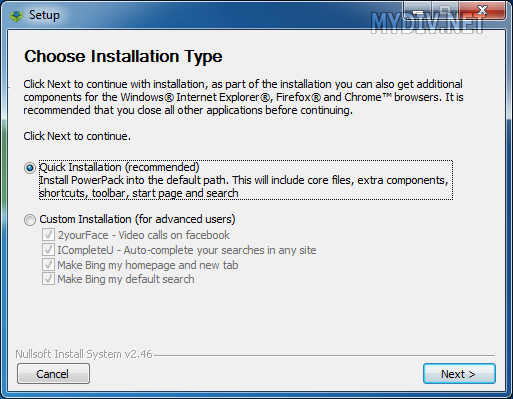
Скриншот 1: Нажмите «Cancel», чтобы не выполнять установку дополнительных программ.
При первом запуске программа предложит нам воспользоваться «Помощником», который поможет нам найти установленные приложения. Жмем кнопку «Автоматически найти установленные приложения» и программа начнет поиск.
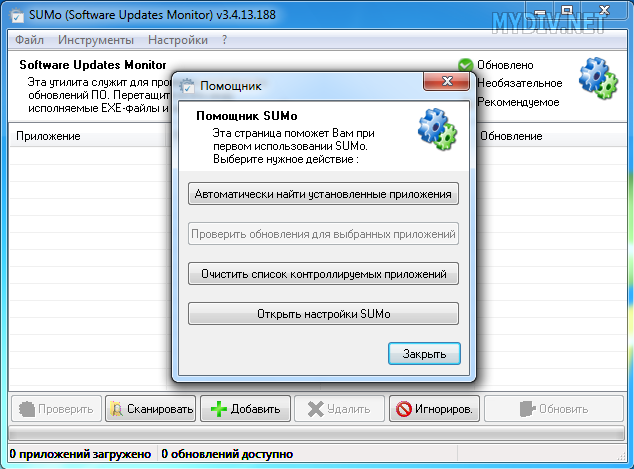
Скриншот 2: Помощник импорта программ и поиска их обновлений.
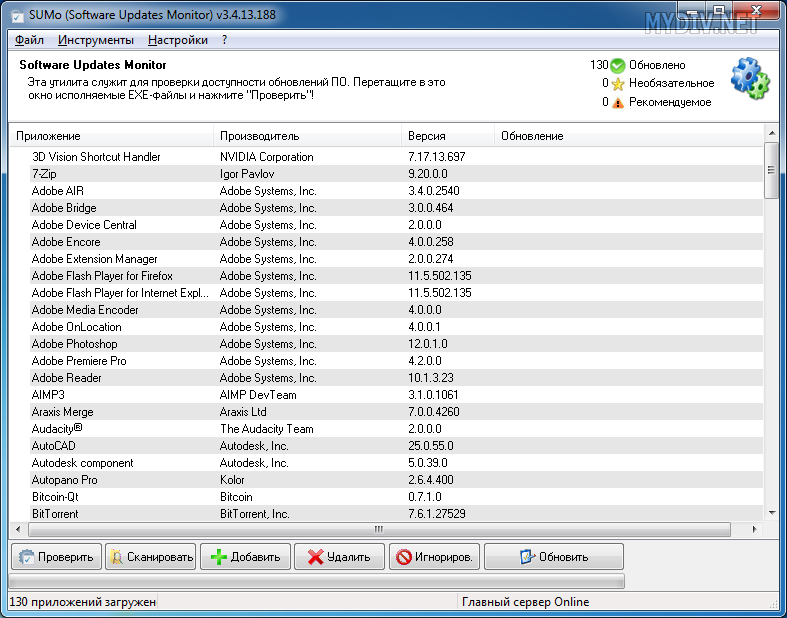
Скриншот 3: Список всех программ, которые установлены на компьютере.
После того, как список сформирован, нужно нажать на кнопку «Проверить» чтобы запустить поиск обновлений. SUMo проверяет версию для абсолютно всех установленных на компьютере программ. Не совсем понятно как это выполняется, но факт остается фактом. Трудно себе представить, что авторы SUMo составили базу всех сайтов разработчиков, где содержится информация о последних версиях.
Ведь нужно не просто знать сайт, а их миллионы, нужно еще точно знать на какой странице разработчик пишет последнюю версию. Ну да ладно, это уже детали, которые не всем интересны.
Проверка обновлений проходит быстро, и всего через 10-20 секунд вы будете знать, что из того, что есть у вас на компьютере можно обновить. Возле каждой программы в списке стоит иконка: зеленая галочка значит, что версия самая новая, звездочка — что уже есть обновления, а восклицательных знак — что текущая версия очень устарела и SUMo рекомендует обновить программу.
Как обновить все приложения Windows 10 в несколько кликов?
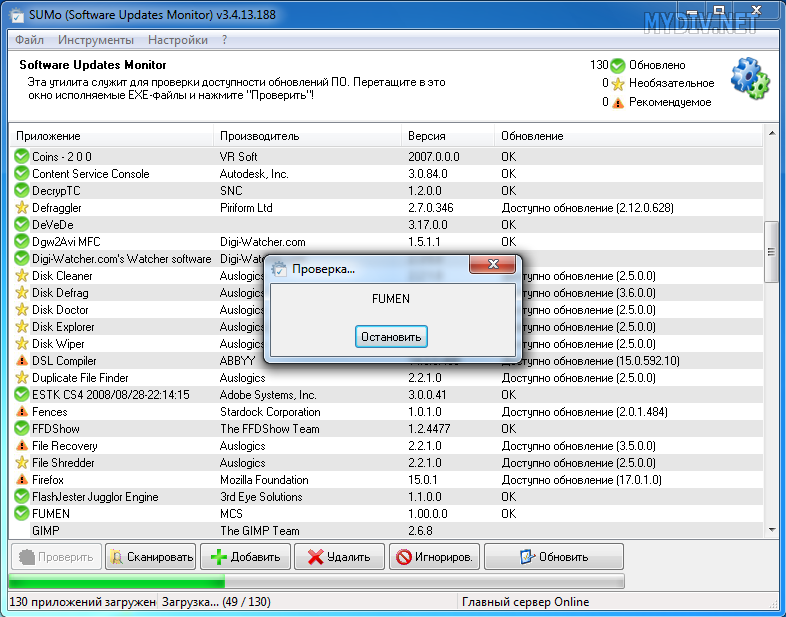
Скриншот 4: Идет поиск обновлений.
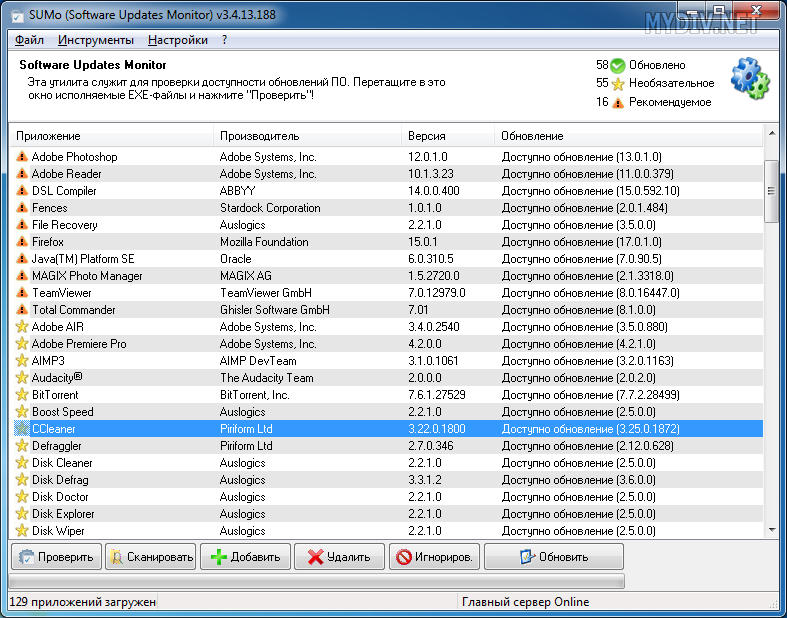
Скриншот 5: Найдены новые версии для программ.
Под списком есть несколько кнопок:
- «Проверить» — проверить обновления для текущего списка;
- «Сканировать» — обновить список программ;
- «Добавить» — добавить программу вручную путем выбора EXE-файла;
- «Удалить» и «Игнорировать» — делают одно и то же, удаляют программу из списка и помещают ее в список игнорируемых. Наличие новой версии для удаленной программы не будет проверяться;
- «Обновить» — как раз то, из-за чего все «веселье». Обновление версии программы через официальных сайт. SUMo ничего не обновляет, а лишь отправляет вас на сайт разработчика программы и предлагает скачать новую версию.
Если нажать на кнопку «Обновить», то вы попадете на сайт авторов SUMo, а уже оттуда будете перенаправлены на сайт автора той программы, которую нужно обновить. Во время тестирования SUMo проявила себя достаточно хорошо. Были вручную проверены несколько новых версий, которые нашла программа — все соответсвуют действительности. Скорость работы очень высока, это касается не только формирование списка установленные программ, но и проверки обновлений. Если вы проигнорировали какую-либо программу, то ее можно вернуть обратно в список, для этого нужно открыть список игнорируемых «Инструменты — Редактировать список игнорирования…», выделить программу и нажать кнопку «Очистить» (НЕ «Удалить»).
Итог
Программа очень хорошо справляется со своей задачей. Она информирует нас о новых версиях тогда, когда мы этого хотим. Не пытается сидеть в системном трее (рядом с часиками) и что-то нам постоянно напоминать. Программу можно использовать как вспомогательный инструмент во время профилактических мероприятий. SUMo можно отнести к инструментам, которые могут быть в арсенале системного администратора, программа быстро и бесплатно сообщает об устаревшем на компьютере ПО.
Источник: mydiv.net
Как обновить сразу все установленные программы с помощью WINGET
В этом руководстве рассказывается, как обновить все установленные программы одновременно (update all installed programs at once) с помощью диспетчера пакетов Windows (Windows Package Manager) (также известного как WINGET или winget.exe ). Диспетчер пакетов Windows — это утилита командной строки, которая позволяет вам устанавливать приложения, а также находить последние версии программного обеспечения/программ и устанавливать их вместе, чтобы облегчить вашу работу. Весь процесс от загрузки последних версий программ до обновления этих программ остается автоматическим. Вам просто нужно выполнить простую команду.

Несмотря на то, что существует несколько хороших бесплатных инструментов проверки обновлений программного обеспечения (software update checker tools) для поиска устаревших программ и их обновления, для тех, кто хочет массово обновлять программы с помощью диспетчера пакетов Windows (Windows Package Manager) , этот пост будет полезен. Обратите внимание, что обновляются только те программы, которые могут быть распознаны репозиторием, используемым для получения обновлений. Репозиторий сообщества по умолчанию распознает более 1500 программ, которые можно обновить.
Моментальное обновление (Update) установленных программ с помощью WINGET
Чтобы обновить все программы за один раз, вы можете использовать диспетчер пакетов Windows (Windows Package Manager) с повышенными правами PowerShell (PowerShell) , командную строку (Command Prompt) , терминал Windows или любое другое консольное (Windows Console) приложение Windows. Мы сделаем это, используя окно PowerShell с повышенными привилегиями. (PowerShell) Действия аналогичны другим приложениям консоли Windows (Windows Console) . Давайте проверим, как это сделать:
Прежде (First) всего, возьмите Диспетчер пакетов Windows (Windows Package Manager) с Github.com и установите его (если он еще не установлен).
После этого откройте окно PowerShell с повышенными привилегиями, используя поле (open the elevated PowerShell) поиска (Search) или любым другим предпочтительным способом.
Когда окно PowerShell открыто от имени администратора, введите и выполните следующую команду:
winget upgrade

Эта команда необязательна, но весьма полезна, так как покажет вам список всех устаревших программ и доступных обновлений для них. Вы также сможете увидеть название программы, идентификатор, установленную версию и доступную версию.
Теперь выполните команду, которая автоматически обновит эти программы до их последних версий. Команда:
winget upgrade —all
Одна за другой диспетчер пакетов Windows (Windows Package Manager) автоматически загрузит новые версии программ и установит их в автоматическом режиме.
Это может занять некоторое время. Итак, пусть процесс завершится, и ваши программы будут обновлены новыми версиями.
К вашему сведению, ниже приведены некоторые другие команды и параметры, доступные для использования с winget:
- install Устанавливает данное приложение
- show Показывает информацию о приложении
- источник (source) Управление источниками приложений
- поиск (search) Найти и показать основную информацию о приложениях
- hash Helper для хеширования файлов установки
- validate Проверяет файл манифеста
- —help Предоставляет справку по командной строке
- —infoПредоставляет (Provides) дополнительные данные, полезные для устранения неполадок
- –version Предоставляет версию клиента
Надеюсь, это полезно.
Связанный: (Related:)
- Как экспортировать или импортировать список установленных программ с помощью WINGET (Export or Import Installed software list using WINGET)
- Как установить или удалить OneDrive с помощью WINGET (How to install or uninstall OneDrive using WINGET)
- Инструмент Winstall (GUI) для диспетчера пакетов Windows (Winstall (GUI) tool for Windows Package Manager) позволяет выполнять массовую установку приложений Windows.
- Как использовать WINGET для загрузки приложений из Microsoft Store .
СОВЕТ (TIP) : Scoop , Chocolatey и Ninite — другие менеджеры пакетов, которые могут вас заинтересовать.
How to update all installed Programs at once using WINGET
This tutorial covers how to update all installed programs at once using Windows Package Manager (also known as WINGET or winget.exe). Windows Package Manager is a command-line utility that lets you install apps as well as find the latest version of software/programs and install them together to ease your work. The entire process from downloading the latest versions of programs to updating those programs remains automatic. You just need to execute a simple command only.

While there exist some good free software update checker tools to find outdated programs and update them, for those who want to bulk update programs using Windows Package Manager, this post is helpful. Do note that only those programs are updated that can be recognized by the repository used for getting the updates. The default community repository recognizes 1500+ programs that can be updated.
Update installed programs at once using WINGET
To update all programs in one go, you can use Windows Package Manager with elevated PowerShell, Command Prompt, Windows Terminal, or any other Windows Console application. We will do this using the elevated PowerShell window. The steps are the same for other Windows Console applications. Let’s check how to do this:
First of all, grab Windows Package Manager from Github.com and install it (if not already).
After this, open the elevated PowerShell window using the Search box or any other preferred ways.
When PowerShell window is opened as administrator, type and execute the following command:
winget upgrade

This command is not necessary but quite helpful as it will show you the list of all the outdated programs and available updates for them. You will also be able to see the program name, ID, installed version, and available version.
Now execute the command that will automatically update those programs with their latest versions. The command is:
winget upgrade —all
One by one, the Windows Package Manager will automatically download the new versions of programs and install them silently.
This may take some time. So, let the process complete, and your programs will be updated with the new versions.
Just for your information, the following are some of the other commands and options available for use with winget:
- install Installs the given application
- show Shows info about an application
- source Manage sources of applications
- search Find and show basic info of apps
- hash Helper to hash installer files
- validate Validates a manifest file
- –help Provides command line help
- –info Provides additional data, helpful for troubleshooting
- –version Provides the version of the client
Hope it is helpful.
Related:
- How to Export or Import Installed software list using WINGET
- How to install or uninstall OneDrive using WINGET
- Winstall (GUI) tool for Windows Package Manager lets you bulk install Windows apps
- How to use WINGET to download Microsoft Store apps.
TIP: Scoop, Chocolatey and Ninite are other package managers that may interest you.

Галина Набокова
About the author
Я инженер-программист с более чем двухлетним опытом работы с мобильными и настольными приложениями. У меня есть опыт работы с обновлениями Windows, службами и Gmail. Мои навыки делают меня идеальным кандидатом для таких задач, как разработка приложений для Windows или поддержка почтовых клиентов.
Источник: 101-help.com
Как обновить список программ
Допустим, мы делаем внешнюю обработку для модификации каких-то данных. Например, групповая перенумерация документов «Требование-накладная».
У нас создана форма обработки, в которой есть реквизит формы «СписокДокументов» с типом «ТаблицаЗначений». В эту таблицу мы выводим список ссылок на отобранные для перенумерации документы.
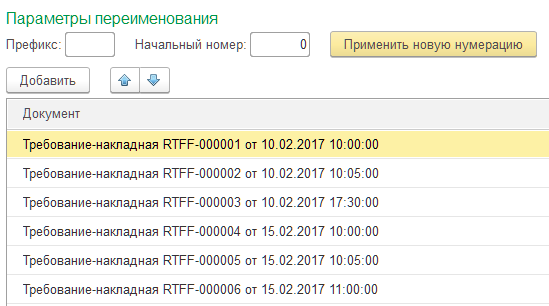
Проводим перенумерацию и обнаруживаем, что данные в форме обработки не обновились. То есть, в системе документы успешно получили новые номера, а в форме обработки по-прежнему ображаются старые данные.
Чтобы обновить данные в форме, нужно использовать функцию глобального контекста:
В нашем случае мы в модуле формы внешней обработки, в процедуре, выполняемой на клиенте, после завершения перенумерации добавляем код:
ОповеститьОбИзменении(Тип(«ДокументСсылка.ТребованиеНакладная»));
В результате выполнения этой функции обновится кэш представления ссылок указанного типа данных, и в форме обработки мы увидим обновлённые данные.
Также можно использовать метод:
ОбновитьОтображениеДаных()
Источник: avditor.ru